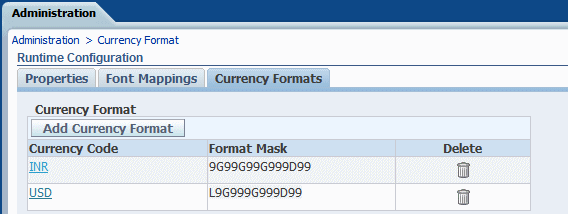Definiera exekveringskonfigurationer
Det här avsnittet beskriver bearbetningsegenskaperna för PDF-dokumentsäkerhet, FO-bearbetning, PDF-tillgänglighet och de specifika egenskaperna för varje utdatatyp.
Avsnitt:
Ange exekveringsegenskaper
På sidan Exekveringskonfiguration kan du ange exekveringsegenskaper på servernivå.
Samma egenskaper kan också anges på rapportnivå i dialogrutan Egenskaper i redigeringsprogrammet för rapporter. Om olika värden anges för en egenskap på de olika nivåerna har rapportnivån företräde.
Egenskaper för utdata i PDF-format
Generera den typ av PDF-filer du vill arbeta med genom att ställa in egenskaper för PDF-utdata.
| Egenskapsnamn | Beskrivning | Standard |
|---|---|---|
|
Komprimera PDF-utdata |
Ange "sant" eller "falskt" för att styra komprimeringen av PDF-utdatafilen. |
sant |
|
Dölj menyrader i PDF-visningsprogrammet |
Ange "sant" för att dölja menyraden för visningsapplikationen när dokumentet är aktivt. Menyradsalternativet är bara giltigt när du använder knappen Export, vilket visar utdata i en fristående Acrobat Reader-applikation utanför webbläsaren. |
falskt |
|
Dölj verktygsfältet för PDF-visning |
Ange "sant" för att dölja verktygsfältet för visningsapplikationen när dokumentet är aktivt. |
falskt |
|
Ersätt typografiska citattecken |
Ange "falskt" om du inte vill att typografiska citattecken ska ersättas med raka citattecken i PDF-utdata. |
sant |
|
Avaktivera opacitet och toningsskuggning för DVT-diagram |
Ange "sant" om du vill avaktivera opacitet och toningsskuggning för PDF-utdata. Genom att göra det minskar du storleken på PostScript-filen. |
falskt |
|
Aktivera säkerhet för PDF |
Ange "sant" om du vill kryptera PDF-utdata. Du kan sedan även ange följande egenskaper:
|
falskt |
|
Lösenord för att öppna dokument |
Det här lösenordet krävs för att öppna dokumentet. Det gör det möjligt för användare att endast öppna dokumentet. Den här egenskapen aktiveras bara när "Aktivera PDF-säkerhet" har angetts till "sant". När du ställer in krypteringsnivån på Låg, Medel eller Hög får lösenordet endast innehålla Latin-1-tecken och inte vara längre än 32 byte. När du ställer in krypteringsnivån på den högsta nivån och ditt lösenord är mer än 127 byte används bara de första 127 byte i lösenordet för autentisering. |
Saknas |
|
Ändra lösenord för behörigheter |
Det här lösenordet gör det möjligt för användare att åsidosätta säkerhetsinställningen. Den här egenskapen är bara giltig när "Aktivera PDF-säkerhet" har angetts till "sant". När du ställer in krypteringsnivån på Låg, Medel eller Hög får lösenordet endast innehålla Latin-1-tecken och inte vara längre än 32 byte. När du ställer in krypteringsnivån på den högsta nivån och ditt lösenord är mer än 127 byte används bara de första 127 byte i lösenordet för autentisering. Om du anger ett lösenord i egenskapen |
Saknas |
|
Krypteringsnivå |
Ange krypteringsnivån för PDF-utdatafilen. Möjliga värden är:
Den här egenskapen är bara giltig när "Aktivera PDF-säkerhet" har angetts till "sant". När krypteringsnivån har angetts till 0, kan du också ange följande egenskaper:
När krypteringsnivån har angetts till 1 eller högre, är följande egenskaper tillgängliga:
|
2 - hög |
|
Avaktivera dokumentändring |
Behörighet tillgänglig när "krypteringsnivå" har angetts till 0. När värdet har angetts till "sant" kan PDF-filen inte redigeras. |
falskt |
|
Avaktivera utskrift |
Behörighet tillgänglig när "krypteringsnivå" har angetts till 0. När värdet har angetts till "sant", har utskrift avaktiverats för PDF-filen. |
falskt |
|
Avaktivera tillägg till eller ändring av kommentarer och formulärfält |
Behörighet tillgänglig när "krypteringsnivå" har angetts till 0. När värdet har angetts till "sant", har möjligheten att lägga till eller ändra kommentarer och formulärfält avaktiverats. |
falskt |
|
Avaktivera kopierings-, extraherings- och tillgänglighetsfunktioner för kontexten |
Behörighet tillgänglig när "krypteringsnivå" har angetts till 0. När värdet har angetts till "sant" avaktiveras kopierings-, extraherings- och tillgänglighetsfunktionerna för kontexten. |
falskt |
|
Aktivera textåtkomst för skärmläsare |
Behörighet tillgänglig när "krypteringsnivå" har angetts till 1 eller högre. När värdet har angetts till "sant", aktiveras textåtkomst för skärmläsarenheter. |
sant |
|
Aktivera kopiering av text, bilder och övrigt innehåll |
Behörighet tillgänglig när "krypteringsnivå" har angetts till 1 eller högre. När värdet har angetts till "sant" aktiveras kopiering av text, bilder och övrigt innehåll. |
falskt |
|
Tillåten ändringsnivå |
Behörighet tillgänglig när "krypteringsnivå" har angetts till 1 eller högre. Giltiga värden är:
|
0 |
|
Tillåten utskriftsnivå |
Behörighet tillgänglig när "krypteringsnivå" har angetts till 1 eller högre. Giltiga värden är:
|
0 |
|
Använd endast ett objekt för delade resurser för alla sidor |
Standardläget för Publisher skapar ett delat resursobjekt för alla sidor i en PDF-fil. Det här läget har fördelen att skapa en övergripande mindre filstorlek. Det finns följande nackdelar:
Om du anger den här egenskapen till "falskt" skapas ett resursobjekt för varje sida. Filstorleken är större, men PDF-granskningen går snabbare och PDF:en kan enklare delas upp i mindre filer. |
sant |
|
Startvy för PDF-navigeringspanel |
Kontrollerar den navigeringspanelvyn som visas när en användare öppnar en PDF-rapport för första gången. Följande alternativ stöds:
|
Öppna bokmärken |
Egenskaper för digital signatur för PDF
Du anger egenskaperna för att aktivera en digital signatur för PDF-rapporter och för att definiera signaturens placering i PDF-utdatarapporten.
På instans- eller rapportnivå kan du ange egenskaperna för att aktivera digitala signaturer för PDF-rapporter. Först måste du registrera minst en digital signatur. Du kan välja en du använder i instansen eller rapporter. Om du vill implementera den digitala signaturen för en rapport baserad på en PDF-layoutmall eller en RTF-layoutmall måste du ange värdet sant för egenskapen Aktivera digital signatur för rapporten.
Du måste även ange lämpliga egenskaper för att placera den digitala signaturen på önskad plats i utdatarapporten. Var du väljer att placera den digitala signaturen beror på malltypen. Det finns följande alternativ:
-
(Endast PDF) Placera den digitala signaturen i ett specifikt fält genom att ange egenskapen Fältnamn för befintlig underskrift.
-
(RTF och PDF) Placera den digitala signaturen på en allmän plats (överst till vänster, överst i mitten eller överst till höger) genom att ange egenskapen Placering av signaturfält.
-
(RTF och PDF) Placera den digitala signaturen på en specifik plats som anges av koordinaterna x och y genom att ange egenskaperna X-koordinat för signaturfält och Y-koordinat för signaturfält.
Om du väljer det här alternativet kan du även ange Bredd på signaturfält och Höjd på signaturfält för att definiera storleken på fältet i dokumentet.
| Egenskapsnamn | Beskrivning | Standard |
|---|---|---|
|
Aktivera digital signatur |
Ange värdet sant för att aktivera en digital signatur för PDF-rapporter. |
falskt |
|
Namn för digital signatur |
Välj en fil för en registrerad digital signatur. |
Saknas |
|
Fältnamn för befintlig underskrift |
Den här egenskapen gäller endast för PDF-layoutmallar. Om rapporten baseras på en PDF-mall kan du ange ett fält från PDF-mallen där du placerar den digitala signaturen. |
Saknas |
|
Placering av signaturfält |
Den här egenskapen kan gälla RTF- eller PDF-layoutmallar. Den här egenskapen ger en lista som innehåller följande värden: Överst till vänster, Överst i mitten, Överst till höger. Välj någon av de här allmänna platserna, så infogar Publisher den digitala signaturen i utdatadokumentet, med rätt storlek och placering. Om du väljer att ange den här egenskapen anger du inte X- och Y-koordinater eller bredd- och höjdegenskaper. |
Saknas |
|
X-koordinat för signaturfält |
Den här egenskapen kan gälla RTF- eller PDF-layoutmallar. Med dokumentets vänstra kant som nollpunkt för X-axeln anger du positionen i punkter där du vill att den digitala signaturen ska placeras från vänster. Exempel: Om du vill att den digitala signaturen ska placeras horisontellt i mitten av ett dokument med storleken 8,5 gånger 11 tum (dvs. 612 punkter i bredd och 792 punkter i höjd) anger du 306. |
0 |
|
Y-koordinat för signaturfält |
Den här egenskapen kan gälla RTF- eller PDF-layoutmallar. Med dokumentets nederkant som nollpunkt för Y-axeln anger du positionen i punkter där du vill att den digitala signaturen ska placeras från nederkanten. Exempel: Om du vill att den digitala signaturen ska placeras vertikalt i mitten av ett dokument med storleken 8,5 gånger 11 tum (dvs. 612 punkter i bredd och 792 punkter i höjd) anger du 396. |
0 |
|
Bredd på signaturfält |
Ange i punkter (72 punkter är lika med en tum) den önskade bredden för det infogade fältet för digital signatur. Det här gäller bara om du även anger egenskaperna X-koordinat för signaturfält och Y-koordinat för signaturfält. |
0 |
|
Höjd på signaturfält |
Ange i punkter (72 punkter är lika med en tum) den önskade höjden för det infogade fältet för digital signatur. Det här gäller bara om du även anger egenskaperna X-koordinat för signaturfält och Y-koordinat för signaturfält. |
0 |
Egenskaper för PDF-tillgänglighet
Ange egenskaperna som beskrivs i tabellen nedan för att konfigurera PDF-tillgänglighet.
| Egenskapsnamn | Beskrivning | Standard |
|---|---|---|
|
Gör PDF-utdata tillgängliga |
Ange värdet "true" för att göra PDF-utdata tillgängliga. Tillgängliga PDF-utdata innehåller dokumentnamnet och PDF-taggar. | Falskt |
|
Använd PDF/UA-format för tillgängliga PDF-utdata |
Ange värdet "true" för att använda PDF/UA-formatet för de tillgängliga PDF-utdata. | Falskt |
Egenskaper för PDF/A-utdata
Ange de egenskaper som beskrivs i tabellen nedan för att konfigurera PDF/A-utdata.
| Egenskapsnamn | Beskrivning | Standard |
|---|---|---|
|
PDF/A-version |
Ange PDF/A-version. |
PDF/A-1B |
|
PDF/A, ICC-profildata |
Namnet på ICC-profildatafilen. Exempel: CoatedFOGRA27.icc ICC-profilen (International Color Consortium) är en binär fil som beskriver färgegenskaperna för den miljö som den här PDF/A-filen är avsedd att visas i. Huvudversionen för den ICC-profil du väljer måste vara lägre än 4. Om du vill använda en specifik profildatafil i stället för standardinställningarna i JVM:en placerar du filen i |
Standardprofildata som tillhandahålls av JVM |
|
PDF/A, ICC-profilinfo |
ICC-profilinformation (krävs när du anger pdfa-icc-profile-data) |
sRGB IEC61966-2.1 |
|
PDF/A, filidentifierare |
En eller flera giltiga filidentifierare som du har angett i fältet xmpMM:Identifier i metadataordlistan. Om du vill ange flera identifierare avgränsar du värdena med kommatecken (,). |
Automatiskt genererad filidentifierare |
|
PDF/A, dokument-id |
Giltigt dokument-id. Det värde du anger i fältet xmpMM:DocumentID i metadataordlistan. |
Ingen |
|
PDF/A, version-id |
Giltigt versions-id. Det värde du anger i fältet xmpMM:VersionID i metadataordlistan. |
Ingen |
|
PDF/A, återgivningsklass |
Giltig återgivningsklass. Det värde du anger i fältet xmpMM:RenditionClass i metadataordlistan. |
Ingen |
PDF/X, utdataegenskaper
Konfigurera PDF/X-utdata genom att ställa in de egenskaper som beskrivs i tabellen nedan. Vilka värden du anger för de här egenskaperna är beroende av utskriftsenheten.
Det finns följande begränsningar för andra PDF-egenskaper:
-
pdf-version- värdet över 1.4 är inte tillåtet för PDF/X-1a-utdata. -
pdf-security- måste anges till falskt. -
pdf-encryption-level- måste anges till 0. -
pdf-font-embedding- måste anges till sant.
| Egenskapsnamn | Beskrivning | Standard |
|---|---|---|
|
PDF/X, ICC-profildata |
(Krävs) Namnet på ICC-profildatafilen, till exempel: CoatedFOGRA27.icc. ICC-profilen (International Color Consortium) är en binär fil som beskriver färgegenskaperna för den avsedda utdataenheten. I produktionsmiljöer kan färgprofilen anges av utskriftsleverantören eller av utskriftsföretaget som skriver ut den genererade PDF/X-fil. Filen måste placeras under Profildata är också tillgängliga från Adobes support och colormanagement.org. |
Ingen |
|
PDF/X, utdatavillkorsidentifierare |
(Krävs) Namnet på en av de standardutskriftsvillkor som är registrerade med ICC (International Color Consortium). Det värde som du anger för den här egenskapen är ett giltigt "Referensnamn", till exempel: FOGRA43. Välj det lämpliga värdet för den utskriftsmiljö som avses. Det här namnet används ofta för att guida den automatiska bearbetningen av filen som görs av konsumenten av PDF/X-dokumentet, eller för att informera standardinställningarna i interaktiva applikationer. |
Ingen |
|
PDF/X-utdatavillkor |
En sträng som beskriver det utskriftsvillkor som avses på ett sätt som är av betydelse för en mänsklig operatör på den plats där den utbytta filen tas emot. Värdet ställs in i fältet OutputCondition i ordlistan OutputIntents. |
Ingen |
|
PDF/X, registernamn |
Ett registernamn. Ange den här egenskapen när |
http://www.color.org |
|
PDF/X, version |
PDF/X-versionsuppsättningen i fälten GTS_PDFXVersion och GTS_PDFXConformance i informationsordlistan. PDF/X-1a:2003 är det enda värde som stöds. |
PDF/X-1a:2003 |
Utdataegenskaper för DOCX
Tabellen nedan beskriver de egenskaper som styr DOCX-utdatafiler.
| Egenskapsnamn | Beskrivning | Standard |
|---|---|---|
|
Aktivera ändringsspårning |
Inställt på "sant" för att aktivera ändringsspårning i utdatadokumentet. |
falskt |
|
Skydda dokumentet från spårade ändringar |
Ange till "sant" för att skydda dokumentet från spårade ändringar. |
falskt |
|
Standardteckensnitt |
Använd den här egenskapen för att definiera teckenformat och storlek i utdata när inget annat teckensnitt har definierats. Det här är särskilt användbart för att kontrollera storleken på tomma tabellceller i genererade rapporter. Redigera teckensnittsnamnet och -storleken i följande format: <teckensnittsnamn>:<storlek>. Exempel: Arial:12. Det teckensnitt du väljer måste vara tillgängligt för bearbetningsmotorn vid exekveringen. |
Arial:12 |
|
Lösenord för att öppna |
Använd den här egenskapen för att ange det lösenord rapportanvändarna måste ange för att öppna en DOCX-rapport. |
Ej tillämpligt |
Utdataegenskaper för RTF
Konfigurera RTF-utdatafiler genom att ställa in de egenskaper som beskrivs i tabellen nedan.
| Egenskapsnamn | Beskrivning | Standard |
|---|---|---|
|
Aktivera ändringsspårning |
Ange värdet TRUE för att aktivera spårning av ändringar i RTF-utdatadokumentet. |
falskt |
|
Skydda dokumentet från spårade ändringar |
Ange till "sant" för att skydda dokumentet från spårade ändringar. |
falskt |
|
Standardteckensnitt |
Använd den här egenskapen för att definiera teckensnitt och teckenstorlek för RTF-utdata när inget annat teckensnitt har angetts. Det här är särskilt användbart för att kontrollera storleken på tomma tabellceller i genererade rapporter. Ange teckensnittsnamnet och storleken i följande format <teckensnittsnamn>:<storlek>. Exempel: Arial:12. Det teckensnitt du väljer måste vara tillgängligt för bearbetningsmotorn vid exekveringen. I Definiera teckensnittsmappningar finns det information om hur du installerar teckensnitt samt listan över fördefinierade teckensnitt. |
Arial:12 |
|
Aktivera änkor/horungar |
Ange värdet "sant" om du inte vill att dokumentet ska ha några stycken med hängande indrag. Anta att det sista stycket på en sida har en övergiven rad och att resterade rader i stycket fortsätter på nästa sida. När den här inställningen är aktiverad så flyttas den första raden i stycket till nästa sida så att alla rader i stycket kan läsas tillsammans. |
falskt |
Utdataegenskaper för PPTX
I tabellen nedan beskrivs de egenskaper som styr PPTX-utdatafiler.
| Egenskapsnamn | Beskrivning | Standard |
|---|---|---|
|
Lösenord för att öppna |
Använd den här egenskapen för att ange det lösenord rapportanvändarna måste ange för att öppna en PPTX-rapport. |
Ej tillämpligt |
Egenskaper för HTML-utdata
I tabellen nedan beskrivs de egenskaper som styr HTML-utdatafiler.
| Egenskapsnamn | Beskrivning | Standard |
|---|---|---|
|
Visa sidhuvud |
Ange värdet "false" för att utelämna mallsidhuvudet i HTML-utdata. |
sant |
|
Visa sidfot |
Ange värdet "false" för att utelämna mallsidfoten i HTML-utdata. |
sant |
|
Ersätt typografiska citattecken |
Ange till "false" om du inte vill att typografiska citattecken ska ersättas av raka citattecken i HTML-utdata. |
sant |
|
Teckenuppsättning |
Ange HTML-teckenuppsättningen för utdata. |
UTF-8 |
|
Gör HTML-utdata tillgängliga |
Ange till "true" för att göra HTML-utdata tillgängliga. |
falskt |
|
Använd procentuell bredd för tabellkolumner |
Ange värdet "true" om du vill återge tabellkolumner enligt ett procentvärde av tabellens totala bredd i stället för som ett värde i punkter. Den här egenskapen är speciellt användbar om webbläsaren visar tabeller med extremt breda kolumner. Om du anger värdet sant för den här egenskapen förbättras läsbarheten för tabellerna. |
sant |
|
Visa sidnumrerat |
När du anger den här egenskapen till sant återges HTML-utdata i rapportvisningen med sidindelningsfunktioner. De här funktionerna omfattar:
Obs! De här funktionerna stöds bara för onlinevisning via rapportvisningen. |
falskt |
|
Reducera utfyllnad i tabellcell |
När du anger den här egenskapen till sant visas celler i HTML-tabeller utan utfyllnad, vilket maximerar sidutrymmet som är tillgängligt för text. |
falskt |
|
Bädda in bilder och diagram i HTML för offlinevisning |
När du anger den här egenskapen till falskt är diagram och bilder inbäddade i HTML-utdata, vilket passar för visning offline. |
sant |
|
Använd SVG för diagram |
När du anger den här egenskapen till sant visas diagram som SVG-objekt (Scalable Vector Graphic) så att HTML-utdata får högre upplösning. När du anger den här egenskapen till falskt visas diagram som en rasterbild. |
sant |
|
Behåll ursprunglig tabellbredd |
När du anger den här egenskapen till sant och en kolumn i en tabell tas bort bevaras tabellens ursprungliga bredd. |
sant |
|
Aktivera horisontell rullningslist automatiskt för html-tabeller |
När du anger den här egenskapen till sant läggs en horisontell rullningslist till för tabeller som inte får plats i det aktuella webbläsarfönstret. |
falskt |
|
Aktivera automatisk justering av storlek på html-tabellkolumner |
När du anger den här egenskapen till sant justeras tabellkolumnernas bredd automatiskt så att de får plats i webbläsarfönstret. |
falskt |
|
Ange höjden till noll för tomma stycken |
När du anger den här egenskapen till sant och utdata är i HTML-format anges höjden för ett tomt stycke (dvs. ett stycke utan text) till noll punkter. |
sant |
Egenskaper för FO-bearbetning
I tabellen nedan beskrivs de egenskaper som styr FO-bearbetning.
| Egenskapsnamn | Beskrivning | Standard |
|---|---|---|
|
Använd XSLT-processorn i BI Publisher |
Styr användningen av parsern. Om värdet "falskt" anges används XDK-parsern som inte ingår. Om värdet "sant" anges används 11g-parsern som ingår i Publisher. Om värdet "12c" anges används 12c-parsern som ingår i Publisher. Du kan ange den här egenskapen på servernivå eller på rapportnivå. Om datastorleken är högre än 2 GB ställer du in på "12c". Om du ställer in egenskapen på "12c" på rapportnivå ska du kontrollera att du angett värdet för egenskapen Ange ACCESS_MODE till FORWARD_READ på XSLT-processorn till "falskt" på servernivå och till "sant" på rapportnivå. |
sant |
|
Aktivera skalningsfunktionen för XSLT-processor |
Styr XDO-parserns skalningsfunktion. Värdet för egenskapen "Använd XSLT-processorn i BI Publisher" måste vara angett till "sant" eller "12c" om egenskapen ska gälla. Värdet för den här egenskapen ska vara "sant" både på servernivå och på rapportnivå. Om du anger värdet "falskt" använder FO-processorn minne (heap) istället för disk och kan orsaka att minnet tar slut. |
falskt |
|
Aktivera optimering av XSLT-exekvering |
När värdet "true" har angetts ökar FO-processorns totala prestanda och storleken på de tillfälliga FO-filerna som genereras i den tillfälliga katalogen minskas betydligt. Obs! För små rapporter (på till exempel 1-2 sidor) är prestandaökningen inte så stor. Om du vill öka prestanda ytterligare när du anger värdet sant för egenskapen anger du värdet "falskt" för egenskapen Extrahera attributserier. |
sant |
|
Aktivera XPath-optimering |
När värdet "true" har angetts analyseras XML-datafilen för elementfrekvens. Den informationen används sedan till att optimera XPath i XSL. |
falskt |
|
Sidor som cachas vid bearbetning |
Den här egenskapen är bara aktiverad när du anger en tillfällig katalog (under Allmänna egenskaper). När innehållsförteckningen genereras cachar FO-processorn sidorna tills antalet sidor överstiger det värde som har angetts för egenskapen. Sedan skrivs sidorna till en fil i den tillfälliga katalogen. |
50 |
|
Typ av teckenersättning för språk med två riktningar |
Giltiga värden är "Inget" och "Nationellt". När det här värdet har angetts till "Inget" används östeuropeiska siffror. När det här värdet har angetts till "Nationellt" används hindiformat (arabiska/indiska). Den här inställningen gäller endast när språkkonventionen är Arabiska. I annat fall ignoreras den. |
Nationellt |
|
Avaktivera stöd för variabelt huvud |
När det här värdet är sant avaktiveras stödet för variabla sidhuvuden. Med stöd för variabelt huvud utökas huvudets storlek automatiskt så att innehållet får plats. |
falskt |
|
Avaktivera externa referenser |
När inställningen är sant går det inte att importera sekundära filer som delmallar eller andra XML-dokument under XSL-bearbetning och XML-tolkning. Det höjer systemets säkerhet. Ställ in värdet "false" om rapporten eller mallen anropar externa filer. |
sant |
|
FO: Buffertstorlek för tolkning |
Anger FO-processorns buffertstorlek. När bufferten är full återges elementen i bufferten i rapporten. Rapporter med stora tabeller eller pivottabeller som kräver komplex formatering och komplexa beräkningar kan kräva en stor buffert för att de objekten ska återges på rätt sätt i rapporten. Öka buffertstorleken på rapportnivå för de här rapporterna. Obs! Om du ökar det här värdet påverkas systemets minnesförbrukning. |
1000000 |
|
FO: Utökade radbrytningar |
När det här värdet är sant hanteras interpunktion, bindestreck och internationell text på rätt sätt i samband med radbrytningar. |
sant |
|
Aktivera optimering av XSLT-körning för delmall |
Ger ett alternativ för att utföra XSL-import i FO-processorn innan en enda XSL överförs till XDK för vidare bearbetning. Det gör att xslt-optimering kan användas på hela den huvudsakliga XSL-mallen som redan innehåller alla delmallar. Standardvärdet är sant. Om du anropar FO-processorn direkt är standardvärdet falskt. |
sant |
|
Rapporttidszon |
Giltiga värden: Användare eller JVM. När värdet Användare har angetts använder Publisher inställningen för Tidszon för rapport på användarnivå för rapporter. Användarens Tidszon för rapport ställs in i användarens kontoinställningar. När värdet JVM har angetts använder Publisher serverns JVM-tidszonsinställning för alla användares rapporter. Därför visar alla rapporter samma tid oavsett individuella användarinställningar. Den här inställningen kan åsidosättas på rapportnivå. |
Användare |
| Ange ACCESS_MODE till FORWARD_READ på XSLT-processorn | Om du ställer in egenskapen Använd XSLT-processorn i BI Publisher till "12c" på rapportnivå ska du kontrollera att värdet för egenskapen Ange ACCESS_MODE till FORWARD_READ på XSLT-processorn har angetts till "falskt" på servernivå och till "sant" på rapportnivå. | falskt |
|
PDF BiDi, Unicode-version |
Anger vilken Unicode-version (3.0 eller 4.1) som används för att visa BIDI-strängar i PDF-utdata. |
4.1 |
Egenskaper för RTF-mall
Konfigurera RTF-mallar genom att ställa in de egenskaper som beskrivs i tabellen nedan.
| Egenskapsnamn | Beskrivning | Standard |
|---|---|---|
|
Extrahera attributuppsättningar |
RTF-processorn extraherar attributuppsättningar automatiskt inom den XSL-FO som genererats. De extraherade uppsättningarna placeras i ett extra FO-block, som kan refereras. Det här förbättrar bearbetningsprestanda och reducerar filstorleken. Giltiga värden är:
|
Automatiskt |
|
Aktivera XPath-omskrivning |
När du konverterar en RTF-mall till XSL-FO skriver RTF-processorn automatiskt om XML-taggnamn så att de motsvarar de fullständiga XPath-notationerna. Ange den här egenskapen till "falskt" för att avaktivera den här funktionen. |
sant |
|
Tecken som används för kryssrutan |
Standardteckensnittet för PDF-utdata inkluderar inte en glyf som motsvarar en kryssruta. Om mallen innehåller en kryssruta använder du den här egenskapen för att definiera ett Unicode-teckensnitt som ska motsvara kryssrutor i PDF-utdata. Du måste ange Unicode-teckensnittsnumret för tillståndet "markerat" och Unicode-teckensnittsnumret för tillståndet "avmarkerat" med följande syntax: Det teckensnitt du anger måste vara tillgängligt för att generera PDF-utdata vid exekvering. Exempel: Go Noto Current Jp;9745;9744 |
Go Noto Current Jp;9745;9744 |
|
Streckkodsomkodare |
Välj streckkodsomkodaren för att generera streckkoder i rapporter. Oracle rekommenderar att du använder Libre-omkodaren. |
Libre |
XPT-mallegenskaper
Konfigurera XPT-mallar genom att ange de egenskaper som beskrivs i tabellen nedan.
| Egenskapsnamn | Beskrivning | Standard |
|---|---|---|
|
XPT-skaländringsläge för offlinerapporter |
När du anger den här egenskapen till sant körs schemalagda rapporter som använder XPT-mallen och innehåller stora mängder data utan minnesproblem. De första 100000 raderna med data i rapporten lagras i minnet och de återstående raderna lagras i filsystemet. När du anger den här egenskapen till falskt bearbetas de schemalagda rapporter som använder XPT-mallar i minnet. Ange egenskapen till falskt för rapporter som innehåller färre data. |
Falskt |
|
XPT-skaländringsläge för aktiva statiska utdata |
När du anger den här egenskapen till sant körs onlinerapporterna som använder XPT-mallen och innehåller stora mängder data utan minnesproblem. De första 100000 raderna med data i rapporten lagras i minnet och de återstående raderna lagras i filsystemet. När du anger den här egenskapen till falskt bearbetas onlinerapporterna som använder XPT-mallar i minnet. Ange egenskapen till falskt för rapporter som innehåller färre data. |
Falskt |
|
Aktivera asynkront läge för interaktiva utdata |
När du anger den här egenskapen till sant gör interaktiva rapporter som använder XPT-mallen asynkrona anrop till Oracle WebLogic Server. När du anger den här egenskapen till falskt gör interaktiva rapporter som använder XPT-mallen synkrona anrop till Oracle WebLogic Server. Oracle WebLogic Server begränsar antalet synkrona anrop. Alla anrop som fastnar upphör att gälla efter 600 sekunder. |
Sant |
PDF-mallegenskaper
Generera de typer av PDF-filer som du vill använda genom att ange tillgängliga PDF-mallegenskaper.
| Egenskapsnamn | Beskrivning | Standard |
|---|---|---|
|
Ta bort PDF-fält från utdata |
Ange värdet "true" om du vill ta bort PDF-fält från utdata. När PDF-fälten tas bort kan data som anges i fälten inte extraheras. |
falskt |
|
Ställ in alla fält på Skrivskyddad för utdata |
Som standard är alla fält i PDF-utdatafilen för en PDF-mall skrivskyddad. Om du vill att alla fält ska kunna uppdateras anger du värdet "false" för egenskapen. |
sant |
|
Behåll inställningen Skrivskyddat för alla fält |
Ange värdet "true" för egenskapen om du vill behålla skrivskyddet för varje fält enligt definitionen i PDF-mallen. Den här egenskapen åsidosätter inställningar i "Ställ in alla fält på Skrivskyddad för utdata". |
falskt |
Egenskaper för Excel-mall
Konfigurera Excel-mallar genom att ställa in de egenskaper som beskrivs i tabellen nedan.
| Egenskapsnamn | Beskrivning | Standard |
|---|---|---|
|
Aktivera skaländringsläge |
När det här värdet är sant kan du köra stora rapporter där Excel-mallar används utan att det uppstår minnesproblem. Data spiller automatiskt över till andra blad om en datagrupp på ett blad som överstiger 65000 rader. Det här gör att du kommer runt begränsningen på 65000 rader per blad i Microsoft Excel. När det här värdet är falskt kan stora rapporter där Excel-mallar används leda till minnesproblem. |
falskt |
CSV-utdataegenskaper
I tabellen nedan beskrivs de egenskaper som kontrollerar kommaavgränsade värdeutdata.
| Egenskapsnamn | Beskrivning | Standard |
|---|---|---|
|
CSV-avgränsare |
Anger det tecken som används till att avgränsa data i kommaavgränsade värdeutdata. Andra alternativ är: semikolon (;), tabb (\t) och lodstreck (|). |
Kommatecken (,) |
|
Ta bort inledande och avslutande blanktecken |
Ange "True" om du vill ta bort inledande och avslutande blanktecken mellan dataelementen och avgränsaren. |
falskt |
|
Lägg till BOM-signatur för UTF-8 |
Ange "False" om du vill ta bort UTF-8 BOM-signaturen från utdata. |
sant |
Egenskaper för EText-utdata
Tabellen nedan beskriver de egenskaper som används för ETEX-utdatafiler.
| Egenskapsnamn | Beskrivning | Standard |
|---|---|---|
|
Lägg till BOM-signatur för UTF-8 |
När sant anges för detta alternativ får Etext-utdata formatet UTF-8 Unicode med BOM. |
falskt |
|
Aktivera bigdecimal |
När sant anges för alternativet aktiveras numerisk beräkning med hög noggrannhet för Etext-utdata. |
falskt |
Excel-utdataegenskaper
Du kan ställa in specifika egenskaper för att kontrollera Excel -utdata.
| Egenskapsnamn | Beskrivning | Standard |
|---|---|---|
|
Visa rutnätslinjer |
Inställt på sant för att visa Excel-tabellrutnätslinjer i rapportutdata. |
falskt |
|
Sidbrytning som nytt blad |
Ange värdet "Sant" om du vill att en sidbrytning som har angetts i rapportmallen ska generera ett nytt blad i Excel-arbetsboken. |
sant |
|
Minsta kolumnbredd |
Ange kolumnbredden i punkter. När kolumnbredden är mindre än den minsta kolumnbredd som har angetts och den inte innehåller några data slås kolumnen ihop med efterföljande kolumn. Det giltiga intervallet för den här egenskapen är 0,5 till 20 punkter. |
3 (i punkter, 0,04 tum) |
|
Minsta radhöjd |
Ange radhöjden i punkter. När radhöjden är mindre än den minsta radhöjd som har angetts och den inte innehåller några data tas kolumnen bort. Det giltiga intervallet för den här egenskapen är 0,001 till 5 punkter. |
1 (i punkter, 0,01 tum) |
|
Behåll värdena i samma kolumn |
Ange den här egenskapen till Sant för att minimera kolumnsammanslagning. Kolumnbredden ställs in baserat på kolumninnehåll med de värden som anges i egenskapen Automatisk tabellayout. Utdata kanske inte alltid visas med så snygg layout som när den ursprungliga layoutalgoritmen används. |
Falskt |
|
Automatisk tabellayout |
Ange en konverteringsgrad i punkter och en största längd i punkter, till exempel 6,5,150. Se exemplen. För att den här egenskapen ska gälla måste egenskapen "Behåll värdena i samma kolumn" anges till Sant. Den här egenskapen expanderar bredden på tabellkolumnen för att innehållet ska passa. Kolumnbredden expanderas beroende på antalet tecken och konverteringsgrad upp till den maximala specifikationen. Exempel: Anta en rapport med två kolumner med Excel-data. Kolumn 1 innehåller en textsträng som är 18 tecken och kolumn 2 är 30 tecken lång. När värdet för den här egenskapen anges till 6,5,150, utförs följande beräkningar: Kolumn 1 är 18 tecken: Använd beräkningen: 18 * 6,5 punkter = 117 punkter Kolumnen i Excel-utdata är 117 punkter bred. Kolumn 2 är 30 tecken: Använd beräkningen: 30 * 6,5 punkter = 195 punkter Eftersom 195 punkter är större än det angivna högsta värdet på 150, kommer kolumn 2 att vara 150 punkter bred i Excel-utdata. |
Saknas |
|
Största tillåtna radantal för kapslad tabell |
Ange det högsta tillåtna antalet rader för en kapslad tabell. Tillåtna värden är 15000 till 999999. Under rapportbearbetningen kan inte kapslade innertabellrader tömmas till XLSX-skrivaren och därför finns de kvar i minnet och ökar minnesförbrukningen. Ställ in den här gränsen för att undvika undantag som orsakats av slut på minne. När den här gränsen har uppnåtts för storleken på innertabellen avslutas genereringen. Den ofullständiga XLSX-utdatafilen returneras. |
20000 |
|
Lösenord för att öppna |
Använd den här egenskapen för att ange lösenordet rapportanvändarna måste ange för att öppna XLSX-utdatafiler. Konfigurationsnamn: |
Ej tillämpligt |
|
Aktivera raddelning |
Ange värdet "sant" om du inte vill att en rad ska sträckas ut till en hög höjd så att raden kan delas upp i flera rader. |
Sant |
Egenskaper för alla utdata
Egenskaperna i tabellen nedan gäller för alla utdata.
| Egenskapsnamn | Beskrivning | Standard |
|---|---|---|
|
Använd kompatibilitetsläge för 11.1.1.5 |
Reserverad. Uppdatera inte om inte Oracle ber dig göra det. |
Falskt |
| Ignorera skiftläge för sökväg till katalogobjekt | Anger om skiftläge för sökväg till katalogobjekt ska ignoreras vid sökning efter ett katalogobjekt. | Falskt |
| Tillåt reserv till fördefinierad rapport | Anger om ett återskapande ska göras eller om exekveringen ska hoppas över för motsvarande fördefinierade rapport när du inte har behörighet att köra den anpassade rapporten. När värdet sant har angetts och användaren inte har behörighet att köra den anpassade rapporten körs motsvarande fördefinierade rapport. När värdet falskt har angetts får du ett felmeddelande när exekveringen av anpassade rapporter inte kan utföras. | Sant |
| Webbtjänstoptimering | När värdet sant har angetts cachelagrar Publisher rapportdefinitionen och undviker flera begäranden till katalogen när samma rapport körs flera gånger inom ett kort tidsintervall. Cachelagring bidrar till att förbättra systemets prestanda. | Sant |
Egenskaper för minnesvakt
Sidan Exekveringskonfiguration visar standardvärdena för minnesvaktsegenskaperna.
Värdena för minnesvaktsegenskaper beror på vilken beräkningsform som används för instansen. Se Vilka storleksalternativ har du?.
| Egenskap | Beskrivning | Standardvärde |
|---|---|---|
| Maximal rapportdatastorlek för onlinerapporter | Begränsar datastorleken för onlinerapporter. | 300 Mbyte |
| Maximal rapportdatastorlek för offlinerapporter (schemalagda) | Begränsar datastorleken för schemalagda rapporter. | 500 Mbyte |
| Största rapportdatastorlek för spridningsrapporter | Begränsar datastorleken för spridningsrapporter. | Maximal rapportdatastorlek för offlinerapporter (schemalagda) |
| Tröskelvärde för ledigt minne | Säkerställer ett minsta tillgängligt ledigt minnesutrymme. | 500 Mbyte |
| Maximal rapportdatastorlek under tröskelvärdet för ledigt minne | Begränsar datastorleken för en rapport när ett positivt värde har angetts för egenskapen Tröskelvärde för ledigt minne. | Tröskelvärde för ledigt minne/10 |
| Minsta tidsintervall mellan skräpinsamlingskörningar | Säkerställer en minsta tidslucka i sekunder mellan två på varandra följande skräpinsamlingskörningar. | 300 (sekunder) |
| Längsta väntetid tills ledigt minne är över tröskelvärdet igen | Begränsar tiden i sekunder för hur länge en begäran om att köra rapport ska vänta på att det lediga JVM-minnet ska överstiga tröskelvärdet. Det här egenskapsvärdet gäller bara om du anger ett positivt värde för egenskapen Tröskelvärde för ledigt minne. Om det lediga minnet fortfarande är lägre än tröskelvärdet efter den väntetid som angetts avvisas begäran om att köra rapport. | 30 (sekunder) |
| Tidsgräns för onlinerapporter | Anger tidsgränsvärdet i sekunder för bearbetning av en onlinerapport (inkluderar tiden för dataextrahering och rapportgenerering). | 535 (sekunder) |
| Största antal rader för CSV-utdata | Begränsar antalet rader i rapporter i csv-format. | 1000000 |
Datamodellegenskaper
Sidan Exekveringskonfiguration visar värdena för datamodellegenskaperna. Värdena för datamodellegenskaper beror på vilken beräkningsform som används för instansen.
| Egenskap | Beskrivning | Standard |
|---|---|---|
| Maximal datastorleksgräns för datagenerering | Begränsar storleken för XML-data som kan genereras genom exekvering av en datamodell. | 500 Mbyte |
| Maximal storleksgräns för provdata | Begränsar storleken för en exempeldatafil som kan laddas upp från redigeringsprogrammet för datamodeller. | 1 Mbyte |
| Aktivera skaländringsläge för datamodell | Hindrar att minnet tar slut. När värdet sant anges utnyttjar datamotorn diskutrymmet vid bearbetning av data. | Sant |
| Aktivera läget med automatisk hämtningsstorlek för databas | Förhindrar att minnet tar slut, men bearbetningstiden kan öka betydligt. Inställningen rekommenderas endast för återkommande bearbetning av komplexa frågor som omfattar hundratals kolumner. När värdet sant anges ställs storleken för databashämtning vid exekvering in enligt datamängdens totala antal kolumner och totala antal frågekolumner. Ignorerar inställningen Hämtningsstorlek för databas. Den här egenskapen åsidosätter egenskaperna för databashämtningsstorlek på datamodellsnivå. | Sant |
|
Hämtningsstorlek för databas |
Begränsar databasens hämtningsstorlek för en datamodell. Det här egenskapsvärdet används endast när värdet falskt har angetts för Aktivera läget med automatisk hämtningsstorlek för databas. | 20 (rader) |
|
SQL-frågetidsgräns |
Anger tidsgränsvärdet för SQL-frågor för schemalagda rapporter. Det här värdet baseras på instansens beräkningsstorlek. Värdet för onlinerapporter är 500 sekunder och är detsamma för alla implementeringar. Du kan inte ändra värdet för onlinerapporter. |
600 sekunder |
|
Aktivera diagnostik för datamodell |
När värdet sant anges skrivs information om datamängd, minne och SQL-bearbetningstid till loggfilen. Oracle rekommenderar att du bara anger värdet sant för egenskapen i felsökningssyfte. Om du aktiverar egenskapen förlängs bearbetningstiden. | Falskt |
|
Aktivera SQL-sessionsspårning |
När värdet sant har angetts skrivs en SQL-sessionsspårningslogg till databasen för varje SQL-fråga som bearbetas. En databasadministratör kan undersöka loggen. | Falskt |
| Aktivera SQL-reducering | Om du aktiverar egenskapen minskas bearbetningstiden och minnesanvändningen. Gäller bara för Oracle-databasfrågor som använder standard-SQL. Med SQL-reducering returneras bara de kolumner som behövs i mallen om din fråga returnerar många kolumner, men bara en underuppsättning av dem används av rapportmallen. SQL-reducering kan inte användas för PDF-, Excel- och E-text-malltyper. | Falskt |
| Aktivera datablockindelning | Om du anger värdet sant för egenskapen aktiveras blockindelning av individuella datamodeller, rapporter och rapportjobb.
Om du angett värdet sant för egenskapen anger du ett lämpligt värde för egenskapen Datablocksegmentstorlek för att bearbeta stora rapporter och rapporter som tar lång tid att köra. |
Falskt |
| Datablocksegmentstorlek | Anger datastorleken för varje datablocksegment. Tillämpas endast när true har angetts för egenskapen Aktivera datablockindelning. | 300 Mbyte |
| Dataradsgräns för datavisualiseringar | Begränsar antalet rader som kan hämtas från en datamängd. | 2000000 |
| Trimma inledande och avslutande blanksteg från parametervärde | Trimmar de inledande och avslutande blankstegen från datamodellers parametervärden. | Sant |
| Exkludera radmatning och vagnretur för stort objekt | Om du anger värdet sant för egenskapen exkluderas vagnretur och radmatningar i data. | Falskt |
| Aktivera SSL för webbtjänst- och HTTP-datakälla | Om du anger värdet sant för egenskapen stöder Publisher SSL-anslutning för webbtjänst- och HTTP-datakälla, och importerar automatiskt det självsignerade SSL-certifikatet från servern. Om certifikatet inte är självsignerat laddar du upp SSL-certifikatet med hjälp av uppladdningscentret och använder det uppladdade SSL-certifikatet för att konfigurera anslutningen. | Falskt |
Egenskaper för rapportleverans
Egenskaperna i nedanstående tabell gäller för rapportleverans.
| Egenskapsnamn | Beskrivning | Standard |
|---|---|---|
|
Aktivera omförsök för FTP-/SFTP-leveranser |
Om en leverans via en FTP- eller SFTP-leveranskanal inte utförs gör Publisher ett till försök att leverera, 10 sekunder efter att det första försöket misslyckades. Den här inställningen berör alla FTP- och SFTP-leveransbegäranden och kan inte konfigureras för individuella servrar. |
Sant |
Definiera teckensnittsmappningar
Mappa basteckensnitt i RTF- eller PDF-mallar till målteckensnitt som ska användas i det publicerade dokumentet.
Du kan ange teckensnittsmappning på plats- eller rapportnivån. Teckensnittsmappning utförs endast för PDF-utdata och PowerPoint-utdata.
Det finns två typer av teckensnittsmappning:
-
RTF-mallar - för mappning av teckensnitt från RTF-mallar och XSL-FO-mallar till PDF- och PowerPoint-utdatateckensnitt
-
PDF-mallar - för mappning av teckensnitt från PDF-mallar till olika PDF-utdatateckensnitt.
Använd Uppladdningscenter för att ladda upp anpassade teckensnitt. Se Ladda upp och hantera konfigurationsspecifika filer.
Göra teckensnitt tillgängliga för publicering
En uppsättning Type 1-teckensnitt och en uppsättning TrueType-teckensnitt är tillgängliga för publicering. Du kan välja teckensnitt i de här uppsättningarna som målteckensnitt utan ytterligare inställningar.
De fördefinierade teckensnitten finns i <oracle_home>/oracle_common/internal/fonts. Om du vill mappa till ett annat teckensnitt placerar du teckensnittet i den här katalogen för att göra det tillgängligt för publicering vid exekveringen. Om miljön är klustrad måste du placera teckensnittet på alla servrar.
Ange teckensnittsmappning på platsnivå eller rapportnivå
Du kan definiera en teckensnittsmappning på platsnivå eller rapportnivå.
-
Om du vill ange en mappning på platsnivå väljer du länken Teckensnittsmappningar på sidan Administration.
-
Om du vill ange en mappning på rapportnivå visar du egenskaperna för rapporten och sedan väljer du fliken Teckensnittsmappningar. De här inställningarna används endast för den valda rapporten.
Inställningar på rapportnivå åsidosätter inställningar på platsnivå.
Fördefinierade teckensnitt
Följande Type 1-teckensnitt är inbyggda i Adobe Acrobat och som standard är mappningarna för de här teckensnitten tillgängliga för publicering.
Du kan välja något av de här teckensnitten som målteckensnitt utan ytterligare inställningar.
Type 1-teckensnitten visas i tabellen nedan.
| Teckensnittsfamilj | Format | Vikt | Teckensnitt |
|---|---|---|---|
|
serif |
normal |
normal |
Times-Roman |
|
serif |
normal |
fetstil |
Times-Bold |
|
serif |
kursiv stil |
normal |
Times-Italic |
|
serif |
kursiv stil |
fetstil |
Times-BoldItalic |
|
sans-serif |
normal |
normal |
Helvetica |
|
sans-serif |
normal |
fetstil |
Helvetica-Bold |
|
sans-serif |
kursiv stil |
normal |
Helvetica-Oblique |
|
sans-serif |
kursiv stil |
fetstil |
Helvetica-BoldOblique |
|
teckensnitt med fast teckenbredd |
normal |
normal |
Courier |
|
teckensnitt med fast teckenbredd |
normal |
fetstil |
Courier-Bold |
|
teckensnitt med fast teckenbredd |
kursiv stil |
normal |
Courier-Oblique |
|
teckensnitt med fast teckenbredd |
kursiv stil |
fetstil |
Courier-BoldOblique |
|
Courier |
normal |
normal |
Courier |
|
Courier |
normal |
fetstil |
Courier-Bold |
|
Courier |
kursiv stil |
normal |
Courier-Oblique |
|
Courier |
kursiv stil |
fetstil |
Courier-BoldOblique |
|
Helvetica |
normal |
normal |
Helvetica |
|
Helvetica |
normal |
fetstil |
Helvetica-Bold |
|
Helvetica |
kursiv stil |
normal |
Helvetica-Oblique |
|
Helvetica |
kursiv stil |
fetstil |
Helvetica-BoldOblique |
|
Times |
normal |
normal |
Times |
|
Times |
normal |
fetstil |
Times-Bold |
|
Times |
kursiv stil |
normal |
Times-Italic |
|
Times |
kursiv stil |
fetstil |
Times-BoldItalic |
|
Symbol |
normal |
normal |
Symbol |
|
ZapfDingbats |
normal |
normal |
ZapfDingbats |
TrueType-teckensnitten visas i tabellen nedan. Alla TrueType-teckensnitt är deluppsättningar och inbäddade i PDF:en.
| Namn på teckensnittsfamilj | Format | Vikt | Faktiskt teckensnitt | Faktisk teckensnittstyp |
|---|---|---|---|---|
|
Andale Duospace WT |
normal |
normal |
ADUO.ttf |
TrueType (endast Latin1, fast bredd) |
|
Andale Duospace WT |
fetstil |
fetstil |
ADUOB.ttf |
TrueType (endast Latin1, fast bredd) |
|
Andale Duospace WT J |
normal |
normal |
ADUOJ.ttf |
TrueType (japanska, fast bredd) |
|
Andale Duospace WT J |
fetstil |
fetstil |
ADUOJB.ttf |
TrueType (japanska, fast bredd) |
|
Andale Duospace WT K |
normal |
normal |
ADUOK.ttf |
TrueType (koreanska, fast bredd) |
|
Andale Duospace WT K |
fetstil |
fetstil |
ADUOKB.ttf |
TrueType (koreanska, fast bredd) |
|
Andale Duospace WT SC |
normal |
normal |
ADUOSC.ttf |
TrueType (förenklad kinesiska, fast bredd) |
|
Andale Duospace WT SC |
fetstil |
fetstil |
ADUOSCB.ttf |
TrueType (förenklad kinesiska, fast bredd) |
|
Andale Duospace WT TC |
normal |
normal |
ADUOTC.ttf |
TrueType (traditionell kinesiska, fast bredd) |
|
Andale Duospace WT TC |
fetstil |
fetstil |
ADUOTCB.ttf |
TrueType (traditionell kinesiska, fast bredd) |
|
Go Noto Current Jp |
normal |
normal |
GoNotoCurrentJp.ttf |
TrueType (japanska) |
|
Go Noto Current Kr |
normal |
normal |
GoNotoCurrentKr.ttf |
TrueType (koreanska) |
|
Go Noto Current Sc |
normal |
normal |
GoNotoCurrentSc.ttf |
TrueType (förenklad kinesiska) |
|
Go Noto Current Tc |
normal |
normal |
GoNotoCurrentTc.ttf |
TrueType (traditionell kinesiska) |
Teckensnitt med öppen källkod ersätter licensierade teckensnitt från Monotype
I Oracles analysmoln har Oracle ersatt Monotyp-teckensnitten med teckensnitt med öppen källkod i PDF-rapporter i Oracle Analytics Publisher, analyser och infopaneler.
Go Noto-teckensnittet är det standardinställda reservteckensnittet för PDF-rapporter i Oracle Analytics Publisher, analyser och infopaneler. Testa teckensnitten med öppen källkod i dina rapporter och korrigera formateringen i rapportmallarna.
Vad behöver jag veta om teckensnitt i rapporter?
I följande tabell listas ersättningen för Monotype-teckensnitt i Oracles analysmoln.
| Monotype-teckensnitt | Ersättande teckensnitt |
|---|---|
| Albany-teckensnitt från Monotype | Google Noto-teckensnitt |
| Streckkodsteckensnitt från Monotype | Libre Barcode-teckensnitt |
I Oracles analysmolns rapporter används teckensnittet Go Noto som reservteckensnitt för PDF-rapporter för att ge stöd för andra språk än engelska och för vissa specialtecken i engelska och västeuropeiska språk. Reservteckensnittet används av systemet när standardteckensnitten för PDF (t.ex. Helvetica, Times Roman och Courier) eller användarangivna teckensnitt inte kan återge tecken som ingår i data när PDF-utdata ska genereras.
Använd Libre Barcode-teckensnitt till att generera streckkoder.
Vad kan jag göra idag när det gäller teckensnitt i mina rapporter?
Oracle rekommenderar att du granskar alla dina kritiska rapporter och redigerar layouten för att formatera rapporterna enligt vad som behövs. Effekten av att de licensierade Monotype-teckensnitten ersätts med teckensnitten med öppen källkod i rapporter och infopaneler förväntas bli minimal i och med att de rapporterna inte innehåller pixelperfekta layouter.
Google Noto-teckensnitten och Albany-teckensnitten från Monotype är lika. Det finns emellertid några mindre skillnader i höjd, bredd och vikt för tecken i vissa språk andra än engelska. I vissa fall kan de skillnaderna påverka utdata i pixelperfekta PDF-filer. Du kan behöva redigera layoutmallen för de rapporterna och använda Google Noto-teckensnitt.
Go Noto-teckensnittet är det standardinställda reservteckensnittet för analyser, infopaneler och Publisher-rapporter.
| Streckkodsteckensnitt från Monotype | Ersättande teckensnitt |
|---|---|
| 128R00.ttf | LibreBarcode128-Regular.ttf |
| B39R00.ttf | LibreBarcode39Extended-Regular.ttf |
| UPCR00.ttf | LibreBarcodeEAN13Text-Regular.ttf |
Definiera valutaformat
Valutaformat som definierats på sidan Administration av exekveringskonfiguration används på systemnivå. Valutaformat kan också användas på rapportnivå.
I det här fallet har inställningarna på rapportnivå företräde framför inställningarna på systemnivå.
Förstå valutaformat
På fliken Valutaformat kan du mappa en talformatmask till en specifik valuta så att dina rapporter kan visa flera valutor med motsvarande formatering. Valutaformatering stöds endast för RTF- och XSL-FO-mallar.
Om du vill använda valutaformat i RTF-mallen använder du funktionen format-currency.
Så här lägger du till ett valutaformat:
Figuren nedan visar exempelvalutaformat.